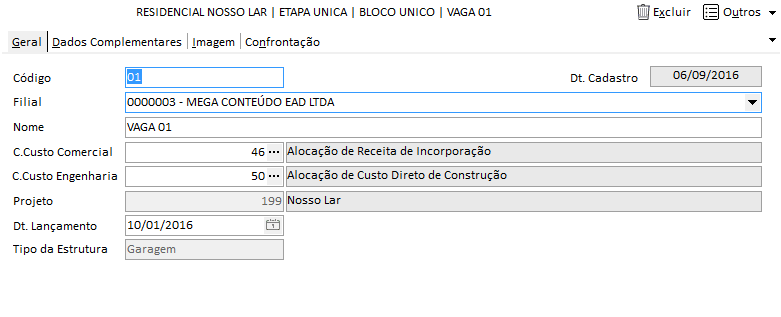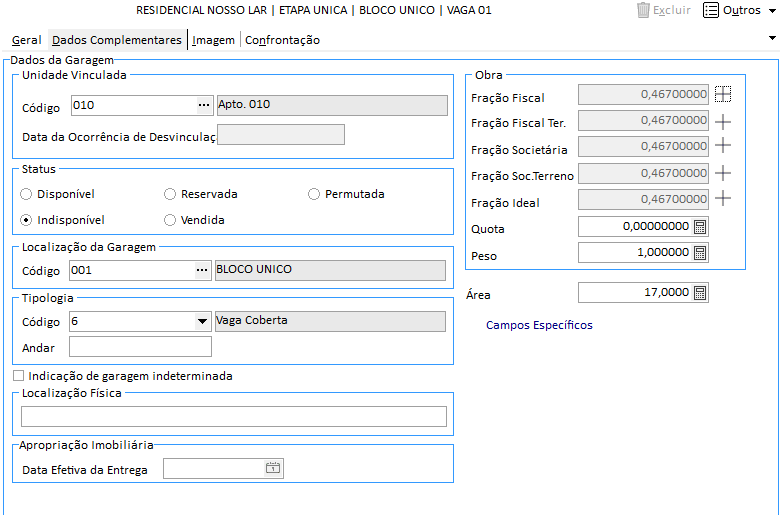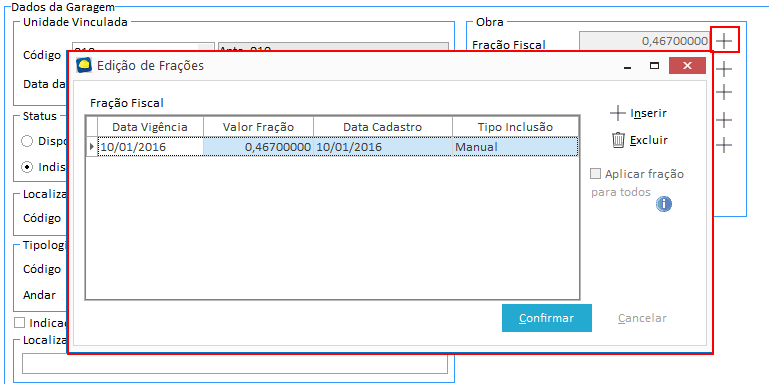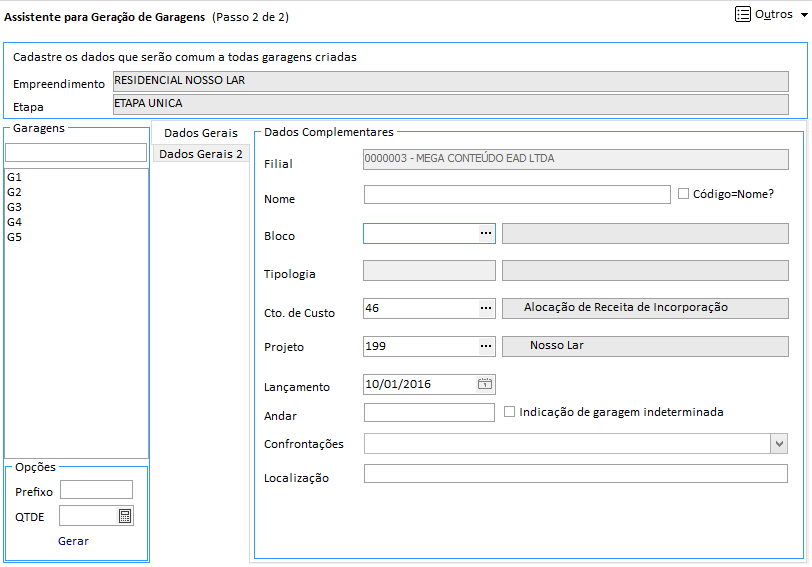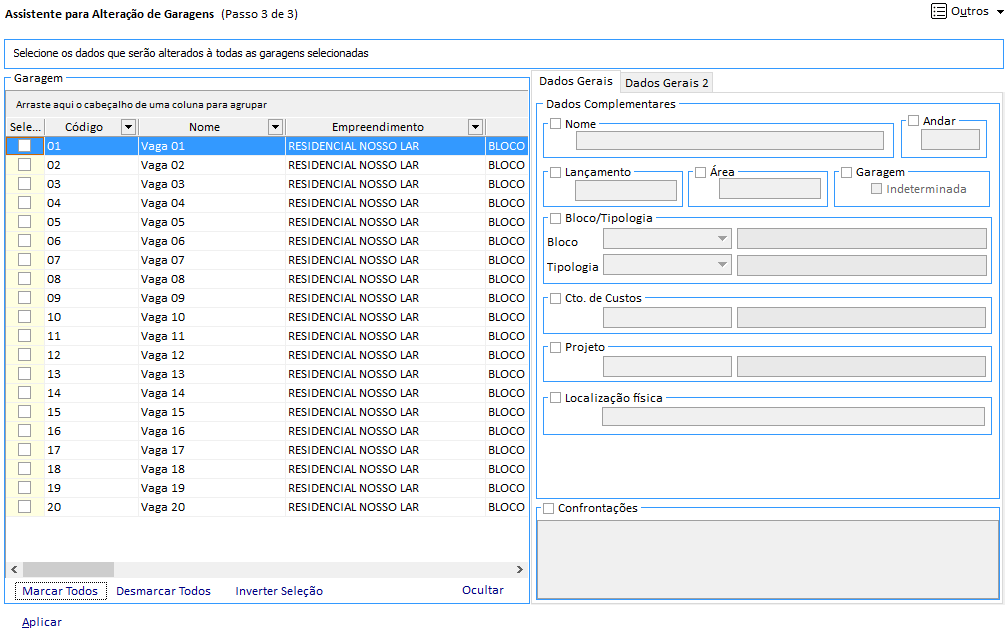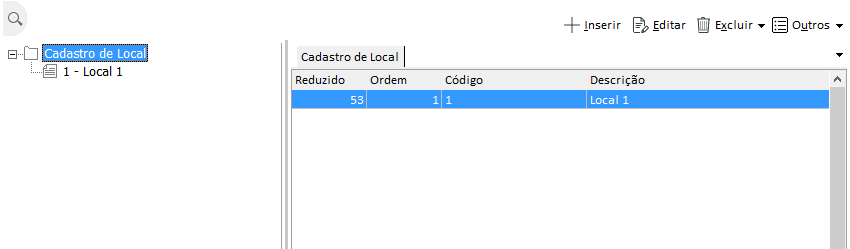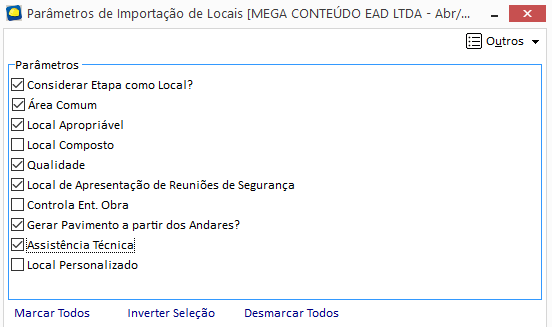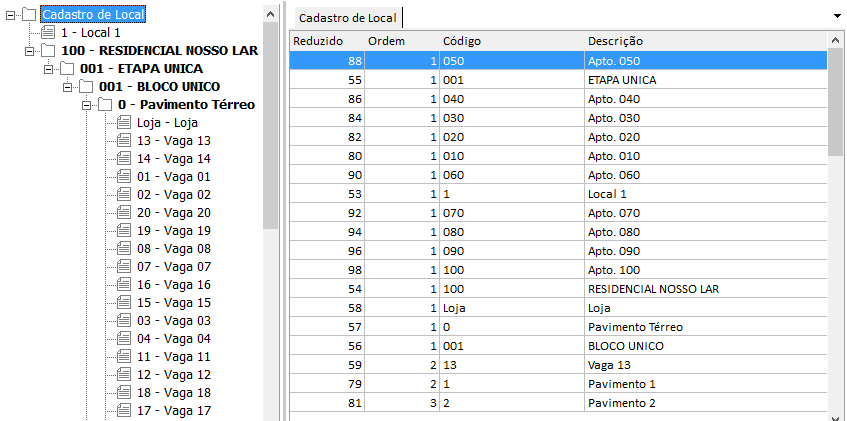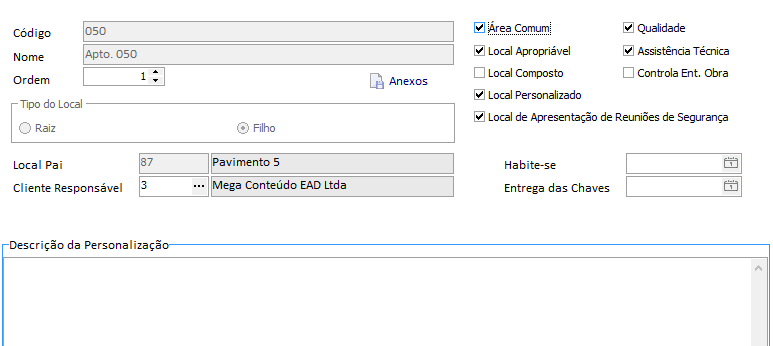É a menor fração do empreendimento, equivalente à uma unidade, com a diferenciação de que não é comercializada sem a comercialização de uma unidade. Pode-se adquirir garagens de um bloco tendo adquirido unidade em outro.
A principal função do cadastro de garagens é facilitar a escolha de uma vaga pelo comprador de uma unidade, a escolha de uma garagem avulsa pelo comprador, ou diferenciar uma garagem vinculada a uma unidade residencial ou comercial de uma garagem a ser comercializada como avulsa.
Geral
Os primeiros 5 campos localizados na parte superior desta tela informam em qual pasta está se trabalhando. Estes campos são preenchidos automaticamente pelo sistema.
Dados Complementares
Unidade Vinculada: Indica o código da unidade para a qual se deseja vincular a garagem. Pode-se selecionar qualquer unidade pertencente à mesma etapa da garagem.
Ao vincular uma garagem, todas as vigências da unidade, posteriores à data informada serão alteradas (inseridas novas vigências), somando a fração da garagem, correspondente ao período da unidade. Desta maneira todo o histórico fica consistente.
Ao desvincular uma garagem, todas as vigências da unidade, posteriores à data informada serão alteradas (inseridas novas vigências), subtraindo a fração da garagem, correspondente ao período da unidade.
As vigências já existentes na unidade são mantidas e novas vigências são inseridas para cada vigência da garagem.
Para que seja possível desvincular, não deve haver vínculo após a data informada no momento de desvincular a unidade da garagem.
Caso uma vigência seja inserida na garagem após uma vinculação, ao desvinculá-la, essa vigência influenciará nas vigências, ou seja, será como se essa vigência já estivesse na garagem desde sempre.
Valor: Informa o valor da garagem baseado no seu peso e na tabela de preços.Área: Contém à área da garagem de acordo com o registro da incorporação. É campo de preenchimento obrigatório.
garagem desde sempre.
Status: Informa o status atual da unidade. Estes status podem ser alterados por operações no Módulo módulo Comercial e no Módulo módulo Carteira de Recebíveis.
Área: Contém à área da garagem de acordo com o registro da incorporação. É campo de preenchimento obrigatório.
Data Status: É a data em que ocorreu à alteração do status da unidade.
Fração Fiscal: Representa a fração ideal do solo correspondente a cada unidade, a qual é utilizada para diferenciar as unidades no processo do Fiscal. Para inserir uma nova vigência, clicar no botão destacado na imagem a seguir e será apresentada a tela para informar os dados da nova vigência:
Fração Fiscal Terreno: Representa a fração ideal de cada unidade, correspondente o terreno, para cálculo do Fiscal.
Fração Societária: Representa a fração ideal do solo correspondente a cada unidade, a qual é utilizada para diferenciar as unidades no processo da Apuração Societária.
Fração Societária Terreno: Representa a fração ideal de cada unidade, correspondente o terreno, para cálculo da Apuração Societária.
O campo Fração Societária e Fração Societária Terreno, também são utilizados para o processo de Apropriação IFRS.
Fração Ideal: representa a fração ideal do solo correspondente a cada unidade.
É possível inserir várias frações por garagem, onde cada fração está vinculada à uma data de vigência.O valor das frações das unidades, que levavam em consideração as vinculações de garagem à unidade, agora levam em consideração as vigências. Então os cálculos são centralizados e tem como base estes valores.
Quota: Representa o percentual da quota em relação à área do bloco. Usado para construções por quotas de participação.
Peso: Indica o peso correspondente a cada garagem para definição do seu valor de venda em relação ao valor base do bloco. É um coeficiente multiplicador.
Regra: Se a garagem estiver vinculada a uma unidade, o Peso pode ser igual a zero. Caso a mesma não possua vínculo, é necessário que o peso seja informado, tendo em vista que este campo é utilizado na proposta.
Localização da Garagem: Indica o Bloco no qual a garagem está localizada.
Tipologia indica a tipologia da garagem. Nesse campo, aparecerão apenas as tipologias cadastradas no Quadro de Áreas do bloco em que a garagem está localizada.
Botão Campos Específicos: Ao clicar neste botão, o sistema abrirá uma tela onde será mostrado campos previamente definidos. Este campos poderão ser informações adicionais para complementar o cadastro de Estruturas. Esta opção também está disponível para o cadastro de Bloco, Unidade e Garagem.
Lembrando que estes campos previamente definidos somente poderão ser criados mediante o auxílio do suporte da Mega Curitiba, pois necessita de intervenção direta no banco de dados para esta disponibilização.
Outras Abas
A aba Imagem mostra a imagem da garagem, aceita arquivos de imagem.
A aba Confrontação conterá um texto descrevendo as confrontações da garagem com as garagens vizinhas.
Inserir Várias Garagens
Com este recurso o usuário poderá cadastrar várias garagens iguais ou várias garagens com uma série de características idênticas.
Deve-se entrar com o código de todas as garagens desejadas no campo apropriado à esquerda da tela e preencher os dados nos outros campos. As definições destes campos podem ser encontradas nas pastas do cadastro de garagens.
Clicando na barra azul do campo garagens o painel auxiliar permite criar várias garagens sequencialmente bastando para isto informar o prefixo e a quantidade desejada.
Alteração de Várias Garagens
Com este recurso pode-se alterar várias garagens ao mesmo tempo considerando os empreendimento e blocos selecionados (o processo segue o mesmo conceito de alteração de várias unidades), podendo aplicar as alterações sem que precise sair do assistente.
Cadastro de Local
Este processo foi criado para Integração do Mega ERP com o sistema móvel Mobuss Construção, nele será possui cadastrar os locais referentes as estruturas cadastradas no Mega ERP.
ImportarAtualizar Locais: É possível realizar a importação das estruturas existentes para o Locais, será exibida a tela abaixo para seleção dos parâmetros.
Considera Etapa como Local: Este parâmetro quando marcado irá inserir as etapas do empreendimento no cadastro de locais.
Gerar Pavimento a partir dos Andares?: Este parâmetro quando marcado irá gerar pavimentos para ser o pai das unidades e garagens dos blocos com base nos andares das unidades e garagens envolvidas. Onde quando o Andar da unidade/garagem for negativo será gerado o pavimento com o seguinte nome “Subsolo + Nº. do andar”, quando for nulo ou igual a zero será gerado o pavimento com o nome “Pavimento Térreo”, quando for maior que zero será gerado o pavimento com o nome “Pavimento + Nº. do andar”.
Os parâmetros Área Comum, Qualidade, Assistência Técnica, Local Apropriável, Local de Apresentação de Reuniões de Segurança, Local Composto, Controla Ent. Obra e Local Personalizado são parâmetros exclusivos para utilização dos locais no Mobuss Construção e serão utilizados como um facilitador para que no momento da importação de estruturas para Locais os locais criados venham com estes parâmetros marcados e/ou desmarcados conforme parametrizado na tela de Parâmetros de Importação de Locais.
Quando o campo “Local Personalizado” estiver marcado os campos “Descrição da Personalização” e “Ordem” serão habilitados.
Inserir: É possível realizar o cadastro manual para um local.
Código: Campo preenchido manualmente pelo responsável com o código do local desejado.
Nome: Campo preenchido manualmente pelo responsável com o código do nome do local desejado.
Ordem: O campo ordem é preenchido automaticamente no momento da importação ou atualização de locais com base nas estruturas. Este campo pode ser editado em qualquer local importado ou não. Através deste campo que a listagem de locais passa a ser ordenada.
Tipo do Local
Raiz: Será Raiz e os outros locais abaixo deste empreendimento serão filhos.
Filho: Será habilitado a opção "Local Pai" e este será filho na hierarquia de Cadastro de Locais.
Local Pai: Só será habilitada esta opção caso seja selecionado o campo "Filho".
Cliente Responsável: Para os locais importados sempre será a Filial na qual a estrutura está cadastrada para Empreendimento (Normal e de Terceiros), Etapa (Normal e de Terceiros), Bloco (Normal e de Terceiros), Pavimento, Unidades em estoque e Garagem em Estoque.
Para Estruturas de Terceiros caso exista um cliente associado ao Empreendimento de Terceiros será utilizado este cliente na importação do Local de Estruturas de Terceiros, para Unidades e Garagens será utilizado o cliente do contrato ativo na carteira, sempre lembrando que para Garagens vinculadas a Unidades e a unidade possuir contrato na carteira ativo o cliente do local da garagem será o mesmo do cliente do local da unidade.
Habite-se: Para os locais importados será igual para todos os locais e será a data do Habite-se do Empreendimento.
Entrega das chaves: Utilizará a data de entrega das chaves do contrato ativo da carteira e por padrão será nula para locais importados de Empreendimento (Normal e de Terceiros), Etapa (Normal e de Terceiros), Bloco (Normal e de Terceiros), Pavimento, Unidades em estoque e Garagem em Estoque.
Para Unidades e Garagens com contrato ativo na carteira será utilizada data de Entrega das Chaves do contrato, sempre lembrando que para Garagens vinculadas a Unidades e a unidade possuir contrato na carteira ativo a data de Entrega das Chaves do local da garagem será a mesma do local da unidade.
Os parâmetros Área Comum, Qualidade, Assistência Técnica, Local Apropriável e Local de Apresentação de Reuniões de Segurança são parâmetros exclusivos para utilização dos locais no Mobuss Construção.
Caso seja realizado uma importação para uma estrutura será possível o cadastro manual também, assim teremos locais importados e cadastrados manualmente para a mesma estrutura.
Excluir - Apagar o Registro Corrente: Apaga apenas o registro que está sendo selecionado.
Excluir - Apagar Todos os Locais: Apaga todos os registros da estrutura que está sendo selecionada.
Editar (campos editáveis)
Locais Importados de Empreendimentos, Etapas, Blocos, Pavimento, Unidades/Garagens em Estoque: Poderá ser editado os campos de Cliente Responsável, Habite-se, Entrega das Chaves e as Flags.
Locais Importados de Unidades/Garagens com contratos ativos: Somente as Flags poderão ser alteradas.
Locais Importados de Empreendimentos, Etapas, Blocos de Terceiros: Poderá ser editado o campo de Entrega das Chaves e as Flags.
Atualizar: Não é possível editar parâmetros de estruturas importadas, esta opção é utilizada para a atualização em caso da troca do andar da Unidade e/ou Garagem (Caso no momento da importação o parâmetro Gera Pavimento a partir do Andar foi marcado), pois na troca de um andar de uma unidade, por ex., é possível que o novo andar informado pelo responsável seja diferente de um andar já existente, desta forma para o vinculo correto da unidade no pavimento correto é necessário atualizar os locais importados por meio deste processo.
Locais que foram importados e encontram-se disponíveis no cadastro de local não sofreram nenhuma alteração.